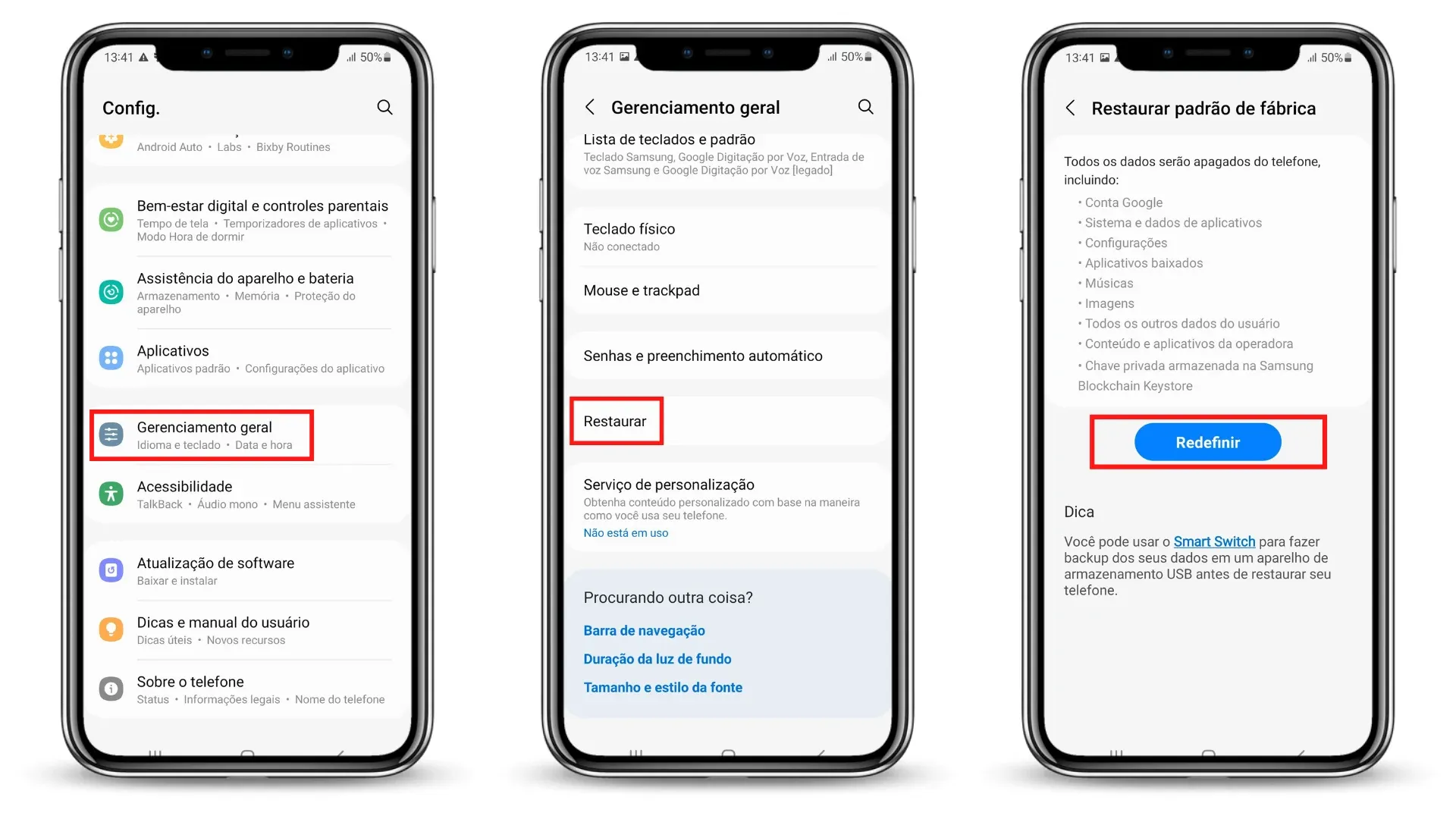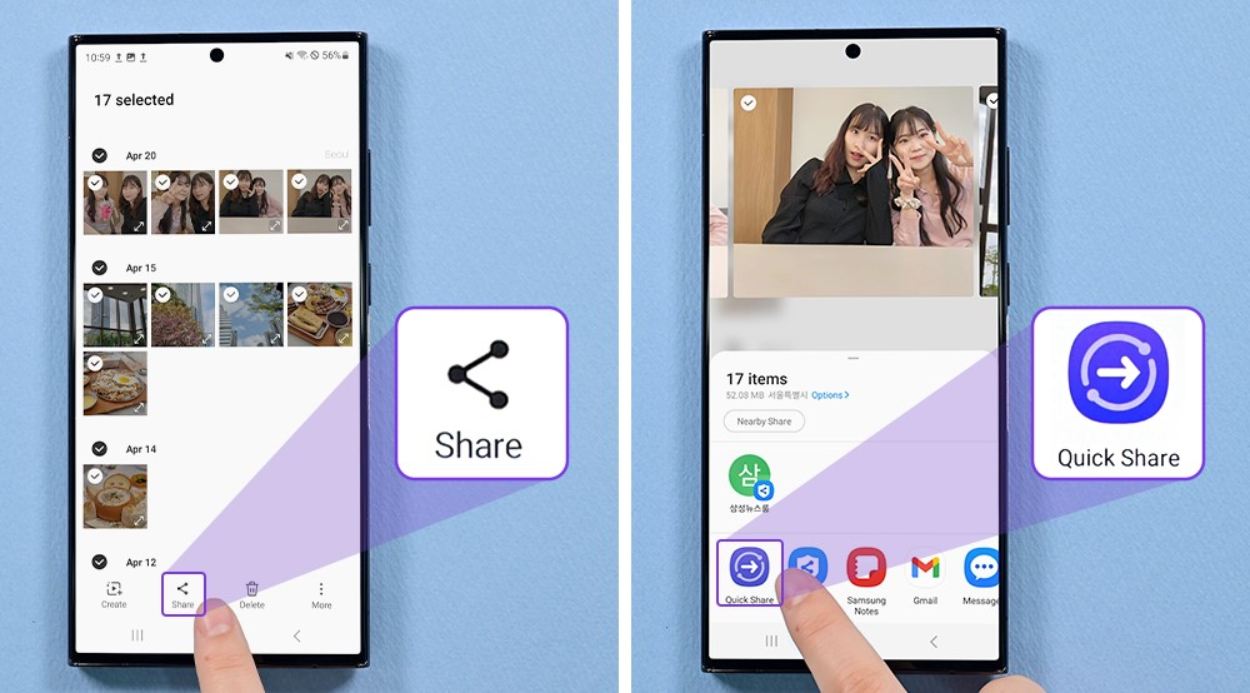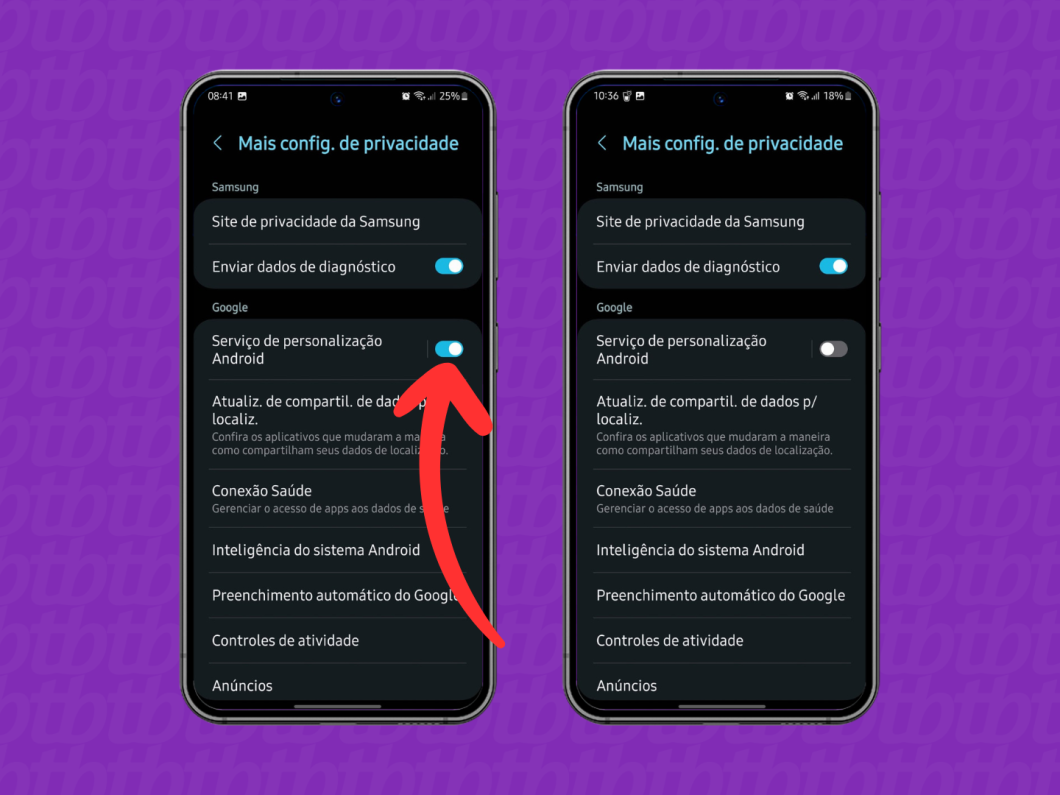Muitas vezes, os usuários de dispositivos móveis precisam realizar um formato de fábrica em seus aparelhos para resolver problemas técnicos ou simplesmente para começar do zero. No entanto, o processo de formatação pode variar dependendo do modelo de seu Samsung. Se você está procurando por um guia detalhado sobre como formatar seu Samsung, você está no lugar certo. Neste artigo, vamos abordar os passos específicos para formatar diferentes modelos de Samsung, desde os dispositivos mais antigos até os mais recentes. Aqui você encontrará as instruções necessárias para realizar um formato de fábrica com segurança e facilidade.
Como formatar um Samsung – Guia para diferentes modelos
Formatar um Samsung pode ser um processo necessário para resolver problemas de desempenho, excluir dados sensíveis ou configurar o dispositivo novamente. No entanto, o processo de formatação pode variar dependendo do modelo do seu Samsung. Aqui está um guia detalhado para formatar diferentes modelos de Samsung.
Diferenças entre formatação e reinicialização
Antes de começar, é importante entender a diferença entre formatação e reinicialização. A reinicialização é um processo que reinicia o dispositivo sem excluir os dados, enquanto a formatação é um processo que apaga todos os dados do dispositivo e o configura novamente como novo.
Pré-requisitos para formatar um Samsung
Antes de formatar seu Samsung, é importante realizar alguns pré-requisitos: Faça um backup dos seus dados importantes, pois a formatação apagará todos os dados do dispositivo. Desconecte o dispositivo da rede Wi-Fi e desative o Bluetooth. Certifique-se de que o dispositivo esteja carregado ou conectado a uma fonte de energia.
Formatar um Samsung via menu de configurações
Para formatar um Samsung via menu de configurações, siga os passos abaixo: Abra o menu de configurações do dispositivo. Toque em Gerenciamento geral. Toque em Reinicialização e inicialização. Toque em Formatar dados/fábrica. Digite o código de desbloqueio do dispositivo (se necessário). Toque em Formatar dispositivo.
Formatar um Samsung via menu de recuperação
Para formatar um Samsung via menu de recuperação, siga os passos abaixo: Desligue o dispositivo. Pressione e mantenha pressionados os botões Volume abaixo e Ligar/desligar ao mesmo tempo. Solte os botões ao ver o logotipo do Samsung. Toque em Modo de recuperação. Toque em Wipe data/factory reset. Toque em Sim para confirmar.
Formatar um Samsung via software Samsung
Para formatar um Samsung via software Samsung, siga os passos abaixo: Conecte o dispositivo a um computador via cabo USB. Abra o software Samsung (como o Samsung Smart Switch). Toque em Formatar dispositivo. Siga as instruções do software para completar o processo de formatação. | Modelo do Samsung | Método de formatação | | — | — | | Galaxy S: | Via menu de configurações ou via menu de recuperação | | Galaxy Note: | Via menu de configurações ou via menu de recuperação | | Galaxy A: | Via menu de configurações ou via software Samsung | | Galaxy J: | Via menu de configurações ou via software Samsung | | Galaxy Tab: | Via menu de configurações ou via software Samsung | Observação: É importante verificar o manual do usuário do seu dispositivo para obter instruções específicas sobre como formatar o seu Samsung.
Como formatar celular Samsung para padrão de fábrica?
/i.s3.glbimg.com/v1/AUTH_08fbf48bc0524877943fe86e43087e7a/internal_photos/bs/2021/t/x/yJNbOnTXapHkIMtHlVbg/print-2021-03-01-00-06-44.jpg)
Formatar Celular Samsung para Padrão de Fábrica
Para formatar um celular Samsung para o padrão de fábrica, é necessário seguir alguns passos cuidadosos para evitar perda de dados importantes. Aqui estão as instruções detalhadas:
Motivos para Formatar o Celular
Antes de formatar o celular, é importante entender os motivos que levam a essa ação. Alguns dos principais motivos incluem:
- Problemas de desempenho: Se o celular está apresentando problemas de desempenho, como lentidão ou travamentos frequentes.
- Erros de sistema: Se o celular está apresentando erros de sistema que não podem ser resolvidos com atualizações ou redefinições parciais.
- Venda ou doação: Se o celular será vendido ou doado e é necessário apagar todos os dados pessoais.
Preparação para Formatar o Celular
Antes de formatar o celular, é importante fazer uma preparação adequada para evitar perda de dados importantes:
- Faça um backup: Faça um backup de todos os dados importantes, como contatos, fotos, vídeos e informações de aplicativos.
- Desconecte contas: Desconecte todas as contas do celular, incluindo a conta Google.
- Desative o Find My Mobile: Desative o recurso Find My Mobile para evitar que o celular seja rastreado após a formatação.
Formatar o Celular
Agora que você está preparado, é hora de formatar o celular:
- Acesse as configurações: Acesse as configurações do celular e vá para a seção Sistema ou Opções de recuperação.
- Selecione a opção de formatação: Selecione a opção de formatação de dados ou Reinicializar configurações de fábrica.
- Confirme a formatação: Confirme que você deseja formatar o celular e aguarde o processo ser concluído.
Como é que eu faço para formatar um celular da Samsung?
/i.s3.glbimg.com/v1/AUTH_08fbf48bc0524877943fe86e43087e7a/internal_photos/bs/2021/t/x/yJNbOnTXapHkIMtHlVbg/print-2021-03-01-00-06-44.jpg)
Para formatar um celular da Samsung, você precisará seguir alguns passos específicos. Aqui estão as instruções detalhadas para você fazer isso de forma segura e eficaz.
Antes de formatar: Preparação e Cuidados
Antes de formatar o seu celular da Samsung, é importante que você realize algumas tarefas para evitar problemas e perda de dados. Aqui estão algumas coisas que você deve fazer:
Faça um backup dos seus contatos, fotos, áudios e outros arquivos importantes para não perdê-los.
Desative a autenticação de dois fatores para evitar problemas ao acessar o seu celular após a formatação.
Verifique se o seu celular está carregado ou conectado a uma fonte de energia para evitar que a formatação seja interrompida.
Certifique-se de que você tenha o código de desbloqueio do seu celular, caso o tenha.
Formatando o Celular Via Configurações
Aqui está como formatar o seu celular da Samsung via configurações:
Abra as Configurações do seu celular.
Selecione a opção Administração do Dispositivo.
Toque em Configurações de Privacidade.
Selecione a opção Apagar Dados/Reiniciar.
Confirme que você deseja apagar todos os dados e reiniciar o dispositivo.
Digite o código de desbloqueio do seu celular para confirmar.
O processo de formatação irá começar e pode levar alguns minutos para ser concluído.
Formatando o Celular Via Modo de Recuperação
Aqui está como formatar o seu celular da Samsung via modo de recuperação:
Desligue o seu celular.
Pressione e segure as teclas Volume + e Power ao mesmo tempo.
Mantenha as teclas pressionadas até que o logotipo da Samsung apareça na tela.
Solte a tecla Power, mas continue pressionando a tecla Volume +.
Use a tecla Volume – para selecionar a opção Wipe Data/Factory Reset.
Pressione a tecla Power para selecionar.
Confirme que você deseja apagar todos os dados e reiniciar o dispositivo.
O processo de formatação irá começar e pode levar alguns minutos para ser concluído.
Como formatar o celular Samsung sem ir nas configurações?

Para formatar o celular Samsung sem ir nas configurações, é necessário seguir alguns passos específicos. Existem diferentes métodos para realizar essa ação, dependendo do modelo do seu celular Samsung e do estado atual do dispositivo.
Formatação via botões
Para formatar o celular Samsung sem ir nas configurações, uma das opções é utilizar os botões físicos do dispositivo. Esse método é útil quando o celular está travado ou não responde às ações normais.
Pressione e segure o botão Ligar/Desligar e o botão Volume baixo ao mesmo tempo.
Mantenha os botões pressionados até que o logotipo da Samsung apareça na tela.
Solte o botão Ligar/Desligar, mas mantenha pressionado o botão Volume baixo.
Utilize o botão Volume para cima para navegar até a opção Wipe data/factory reset.
Pressione o botão Ligar/Desligar para selecionar a opção.
Utilize o botão Volume para baixo para navegar até a opção Sim, exclua todos os dados do usuário.
Pressione o botão Ligar/Desligar para confirmar a formatação.
Formatação via modo de recuperação
Outra opção para formatar o celular Samsung sem ir nas configurações é utilizar o modo de recuperação.
Desligue o celular Samsung.
Pressione e segure o botão Ligar/Desligar e o botão Volume baixo ao mesmo tempo.
Mantenha os botões pressionados até que o logotipo da Samsung apareça na tela.
Solte o botão Ligar/Desligar, mas mantenha pressionado o botão Volume baixo.
Utilize o botão Volume para cima para navegar até a opção Wipe data/factory reset.
Pressione o botão Ligar/Desligar para selecionar a opção.
Utilize o botão Volume para baixo para navegar até a opção Sim, exclua todos os dados do usuário.
Pressione o botão Ligar/Desligar para confirmar a formatação.
Formatação via modo de segurança
A formatação via modo de segurança é uma opção mais segura para formatar o celular Samsung sem ir nas configurações.
Desligue o celular Samsung.
Pressione e segure o botão Ligar/Desligar e o botão Volume baixo ao mesmo tempo.
Mantenha os botões pressionados até que o logotipo da Samsung apareça na tela.
Solte o botão Ligar/Desligar, mas mantenha pressionado o botão Volume baixo.
Utilize o botão Volume para cima para navegar até a opção Wipe data/factory reset.
Pressione o botão Ligar/Desligar para selecionar a opção.
Utilize o botão Volume para baixo para navegar até a opção Sim, exclua todos os dados do usuário.
Pressione o botão Ligar/Desligar para confirmar a formatação.
O que acontece se restaurar o padrão de fábrica do celular?
/i.s3.glbimg.com/v1/AUTH_08fbf48bc0524877943fe86e43087e7a/internal_photos/bs/2021/z/r/zgcHhBRXmQmRIBWlO1DA/print-2021-03-01-00-12-08.jpg)
Ao restaurar o padrão de fábrica do celular, ocorre uma limpeza completa de todos os dados e configurações pessoais. Isso significa que o dispositivo será redefinido para as configurações originais de fábrica, como se acabasse de sair da caixa.
Perda de Dados Pessoais
Ao restaurar o padrão de fábrica, você perderá todos os seus dados pessoais, incluindo:
- Contatos: Todas as informações de contato, incluindo números de telefone e endereços de e-mail.
- Fotos e Vídeos: Todas as imagens e vídeos armazenados no dispositivo.
- Anotações e Documentos: Todas as anotações e documentos armazenados no dispositivo.
Reset de Configurações do Sistema
Ao restaurar o padrão de fábrica, todas as configurações do sistema também serão redefinidas para as configurações originais de fábrica. Isso inclui:
- Configurações de Rede: Todas as configurações de rede, incluindo senhas de Wi-Fi e configurações de dados móveis.
- Configurações de Segurança: Todas as configurações de segurança, incluindo senhas e padrões de desbloqueio.
- Configurações de Áudio e Vídeo: Todas as configurações de áudio e vídeo, incluindo volume e qualidade de som.
Implicações para Aplicativos e Contas
Ao restaurar o padrão de fábrica, também ocorrerão mudanças nas contas e aplicativos instalados. Isso inclui:
- Desinstalação de Aplicativos: Todos os aplicativos instalados serão desinstalados, exceto os aplicativos pré-instalados.
- Exclusão de Contas: Todas as contas vinculadas ao dispositivo, incluindo contas de e-mail e contas de mídia social.
- Perda de Dados de Aplicativos: Todos os dados armazenados em aplicativos, incluindo progresso em jogos e configurações de aplicativos.
Perguntas Frequentes
Como faço para formatar meu Samsung Galaxy S sem perder meus dados?
Para formatar seu Samsung Galaxy S sem perder seus dados, é importante fazer um backup dos seus dados importantes, como contatos, fotos e aplicativos, antes de iniciar o processo de formatação. Você pode fazer isso utilizando a ferramenta de backup do próprio Samsung, ou baixando aplicativos de terceiros que permitem realizar backups dos dados do seu dispositivo. Além disso, certifique-se de que o seu dispositivo esteja carregado e que você esteja conectado à uma rede Wi-Fi estável. Depois de fazer o backup, vá para as configurações do seu dispositivo, clique em Backup e redefinição e selecione a opção Redefinir dispositivo. Confirme a ação e espere até que o processo seja concluído.
Qual é a diferença entre redefinir e formatar meu Samsung Galaxy Note?
A diferença entre redefinir e formatar seu Samsung Galaxy Note é que redefinir o dispositivo apenas apaga os dados e configurações do usuário, mantendo o sistema operacional e os aplicativos pré-instalados intactos. Já formatar o dispositivo apaga tudo, incluindo o sistema operacional e os aplicativos pré-instalados, restaurando o dispositivo ao estado de fábrica. No entanto, é importante notar que redefinir o dispositivo pode não ser suficiente para remover completamente todos os dados do usuário, pois alguns dados podem estar armazenados em partições do sistema. Portanto, se você deseja apagar completamente todos os dados do seu dispositivo, é recomendável formatá-lo.
Posso formatar meu Samsung Galaxy A sem entra na tela de Configurações?
Sim, é possível formatar seu Samsung Galaxy A sem entrar na tela de Configurações. Para fazer isso, você precisará seguir os passos para entrar no modo de recuperação do seu dispositivo. Primeiramente, desligue seu dispositivo completamente. Em seguida, pressione e segure o botão de volume abaixo e o botão de energia ao mesmo tempo. Mantenha os botões pressionados até que o logotipo do Samsung apareça na tela. Em seguida, solte o botão de energia, mas continue pressionando o botão de volume abaixo. Isso fará com que o seu dispositivo entre no modo de recuperação. Nesse modo, você pode usar as teclas de volume para navegar pelas opções e confirmar a formatação do seu dispositivo.
Como faço para formatar meu Samsung Galaxy Tab sem perder as configurações de rede?
Para formatar seu Samsung Galaxy Tab sem perder as configurações de rede, é importante fazer um backup das configurações de rede antes de iniciar o processo de formatação. Você pode fazer isso acessando as configurações de rede do seu dispositivo e selecionando a opção Salvar configurações de rede. Em seguida, você pode prosseguir com o processo de formatação normalmente. Além disso, certifique-se de que você tenha anotado as informações de rede importantes, como o nome da rede e a senha, para que você possa reconfigurar a conexão de rede após a formatação. Após formatar o dispositivo, você pode restaurar as configurações de rede salvas e reconfigurar a conexão de rede.

Trabalho na área de tecnologia e informática desde 1993 e na área de internet como blogger e webmaster desde 2004. Adoro tecnologia, gadgets, cinema e viagens